Глушаков С.В., Ломотько Д.В. Базы данных
Подождите немного. Документ загружается.

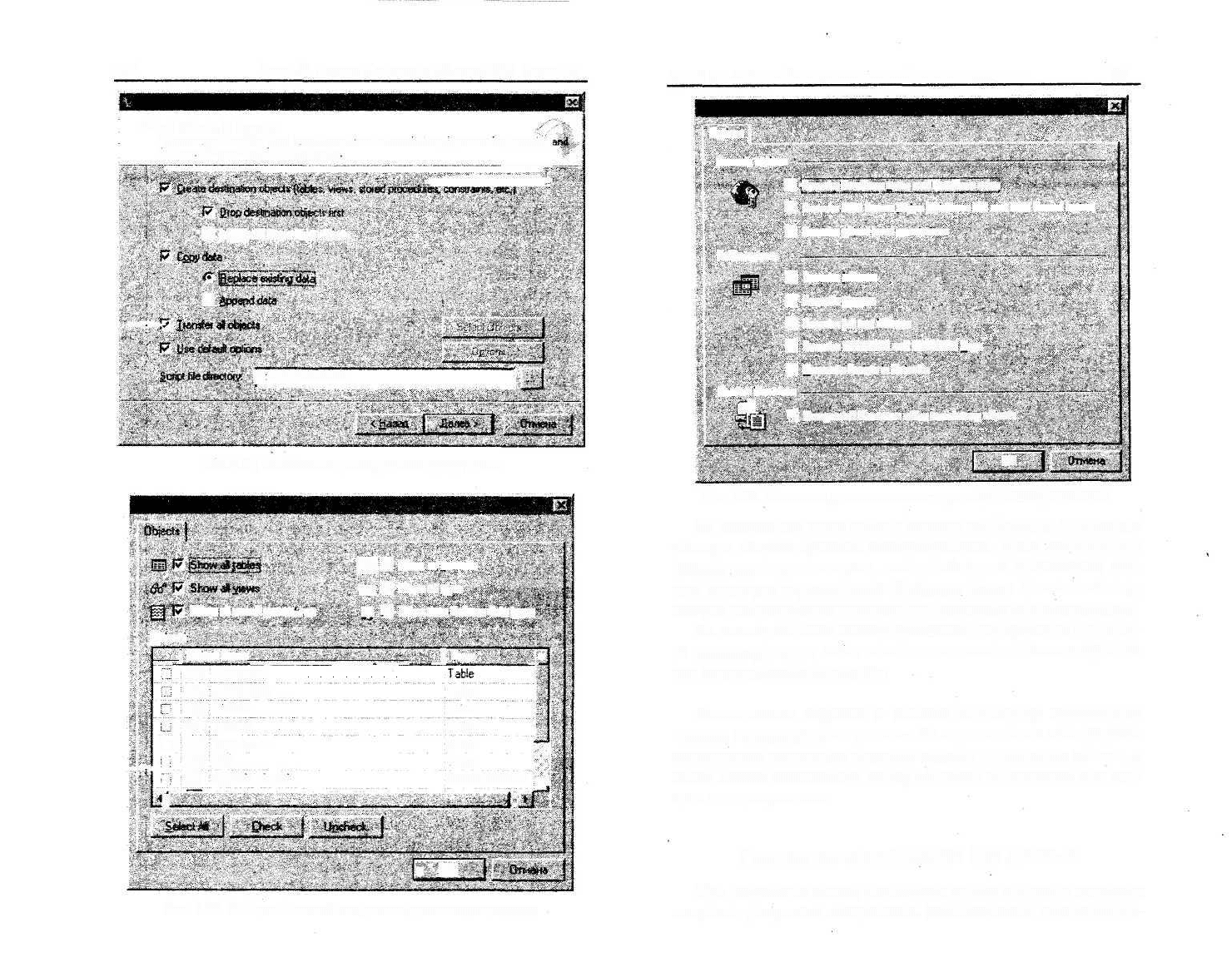
380
Часть III. Сервер баз данных Microsoft SQL Server 7.0
i DTS Export Wizard
Select Objects to Transfer
You can transfer tables, data, scored piccedttfes, referential integrity constraints, security,.
indexes Choose fhe objects} to transfer
'P Interdependent objects
f
|D SCOPYMATERIAL
Рис. 3.58. Установка параметров экспортирования
Select Obiects
Show all stoied Efocaai-es
QP Shwaldefsulls
S3 P Show aJ ryes
ft 17 5how№H defin«e<t3lalsp«
gbiects
j ObjectHarnp
Ш PREDMET"
H STUDENTS
, Ш TABLEI
- 13 TABLE2
Z Ш TEACHERS
I HI USP
'_ Ш1 sp_MSis_pK_coi
.] ' T- . . ..
_j TWB __»
ТаЫе :
Table
Table
Table
Table
Stored Procedure pi
\'Щ
Рис. 3.59. Выбор объектов базы данных для экспортировании
Глава 3.3. Настройка параметров и администрирование
381
Advanced Transfer Options
Options j
Security options
Table options
f? "Transfer database useij and database rales
|7 Tianst» SQL Save; byis >'mdov.s NT and SQL Sers-er logins)
|7 Trarnfe pbiect-level peirraaons
p Transler mdeye;
W Tiaretei фдде»
P Tianslerjulteyt indexes
|7 Ttantfei PRIWARY and FOREIGN keys
Г Generate Script» m Unicode
Quoted ideritihera
•il
I
7
Ucejjuotedidentihetsvhentransfeiiipgobiects
OK
Рис. З.вО. Установка дополнительных параметров экспортирования
На следующем шаге работы мастера необходимо указать па-
раметры запуска процесса экспортирования. Здесь можно также
создать расписание запуска, если необходимо производить дан-
ную операцию периодически. Выберите опцию Run immediately,
которая позволит сразу же запустить процедуру экспортирования.
На последнем шаге мастер представит информацию о процес-
се экспортирования, после чего нажатие кнопки Готово осущест-
вит запуск данной процедуры.
Аналогичным образом в системе SQL-сервер выполняется
процесс импортирования данных. На первых шагах мастера уста-
навливаются параметры текущего сервера и источника данных, а
затем можно осуществить выбор объектов и настроить сам про-
цесс импортирования.
Резервное копирование баз данных
При разработке систем баз данных особое внимание уделяется
вопросам резервного копирования. Если созданная автоматизиро-
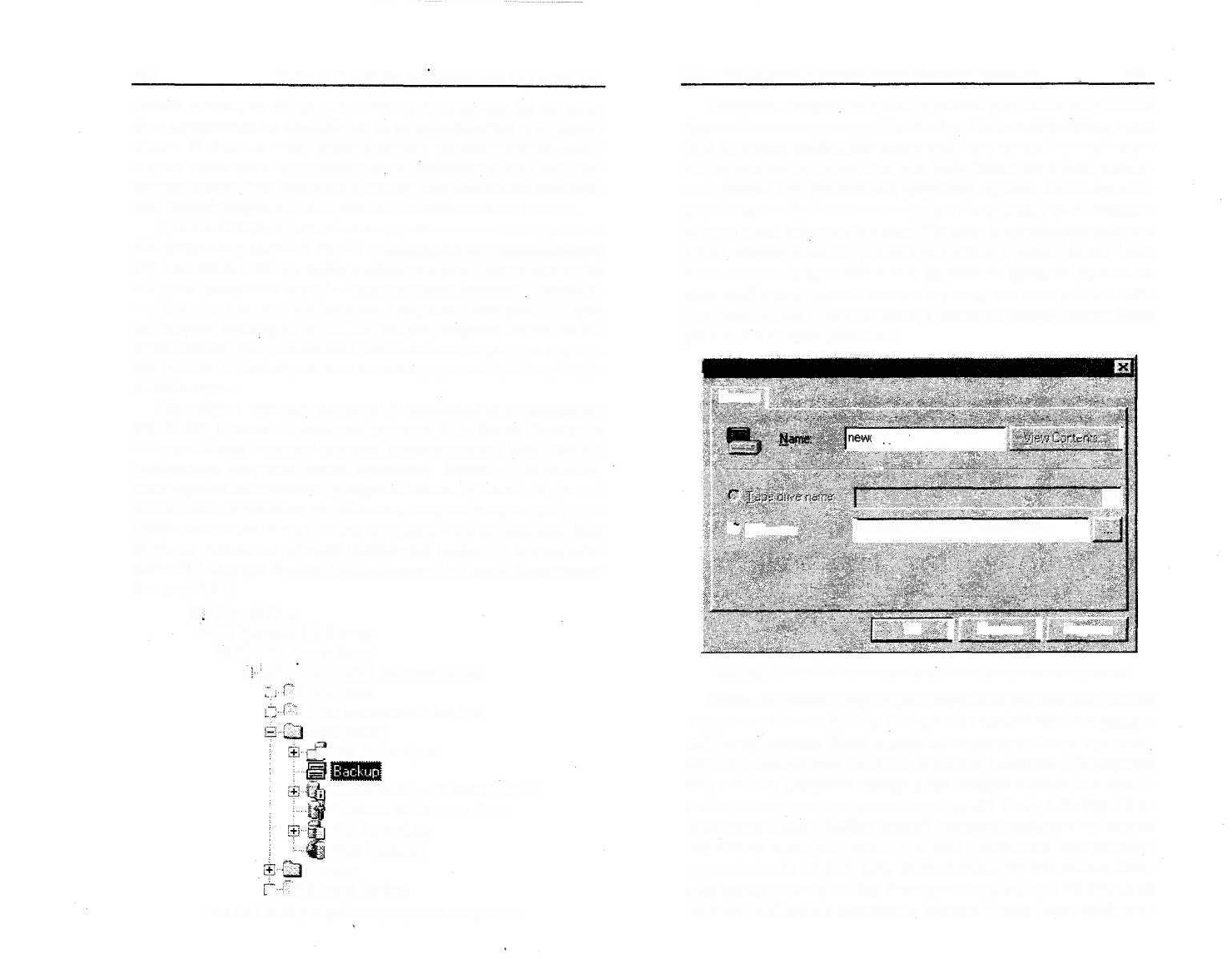
382 Часть III. Сервер баз данных Microsoft SQL Server 7.0
ванная система не обладает такими возможностями, то это серь-
езно" сказывается на дальнейшем ее распространении и использо-
вании. В связи с этим перед многими программистами стоит
задача повышения надежности разрабатываемых ими компью-
терных систем, что приводит к поиску или написанию собствен-
ных систем резервного копирования и восстановления данных.
В системе SQL-сервер имеются дополнительные инструменты
для создания резервных копий и последующего восстановления
баз данных. В этих процессах необходимо разработать стратегию
создания резервных копий - периодичность создания, размеще-
ние файлов, перечень баз данных, требующих копирования, вре-
мя запуска процедуры и т.д. На все эти вопросы можно найти
ответ только при тщательном исследовании структуры сервера
баз данных и реализуется оно по-своему для каждого индивиду-
ального случая.
Рассмотрим процесс создания и восстановления резервных
копий баз данных с помощью утилиты SQL Server Enterprise
Manager. Перед началом процесса резервирования базы данных
необходимо настроить новое хранилище данных - устройство,
используемое для хранения резервной копии. Хранилище данных
может быть отдельным устройством, например стримером, или
просто каталогом диска данного или удаленного компьютера. Для
создания хранилища данных необходимо выбрать в списке объ-
ектов SQL-сервера Backup, расположенный в группе Management
(см. рис. 3.61).
С~3 Console Root
&-Щ Microsoft SQL Servers
В-Щ SQL Server Group
b гЩ PC-MANAGER [Windows 95/98)
'+" „J Databases
•+ _] Data Transformation Services
Management
чЛ SQL Server Agent
Current Activity - 09.08.00 14:39:47
Database Maintenance Plans
SQL Server Logs
| Web Publishing
Security
•t _J Support Services
Рис. 3.61. Выбор устройства резервного копирования
Глава 3.3. Настройка параметров и администрирование
383
Следующим этапом создания устройства резервного копирования
будет выполнение команды New Backup Device меню Action, после
чего на экране отобразится диалоговое окно настройки параметров
нового хранилища данных (см. рис. 3.62). Здесь в поле Name необхо-
димо указать имя создаваемого устройства, причем, если в его каче-
стве выступает файл на жестком диске компьютера, то автоматиче-
ски при вводе этого имени в поле File name будет отображаться имя
файла, создаваемого для данного устройства с расширением *.bak.
Если к компьютеру подключено устройство хранения данных на
магнитной ленте, другими словами стример, то в этом диалоге акти-
визируется опция Tape drive name, с помощью которой можно будет
указать имя данного устройства.
! В ackup D evice Properties
General |
- New Device
:oov
-•
<* Etenaffie: jCAMSSQL7\BACKUP\newcopy.BAK
OK | Отмена (
- I
d
Справка .
Рис. 3.62. Настройка параметров устройства резервного копирования
После сохранения параметров устройства его имя отобразится
в перечне объектов Backup. Следующим этапом создания резерв-
ной копии данных будет настройка параметров этого процесса,
для чего необходимо выбрать в списке объектов SQL-сервера
базу данных, резервное копирование которой необходимо осуще-
ствить, после чего выполнить команду All Tasks / Backup Data-
base меню Action. Выбор данной команды отобразит на экране
диалоговое окно настройки процесса резервного копирования,
представленное на рис. 3.63. Здесь в выпадающем списке Data-
base осуществляется выбор базы данных, резервное копирование
которой необходимо выполнить, причем в поле Name отобража-
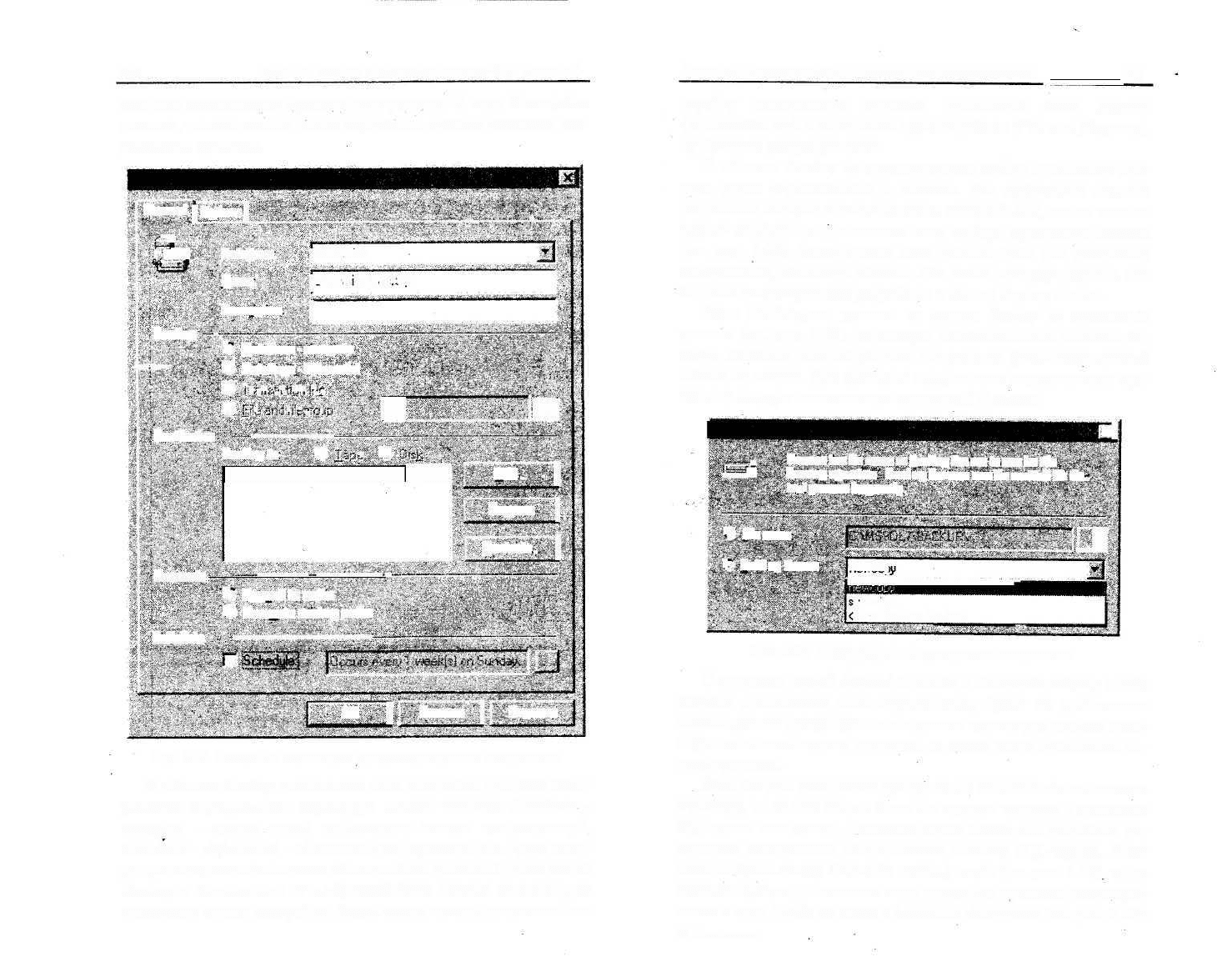
384Часть III, Сервер баз данных Microsoft SQL Server 7.0
ется имя создаваемого процесса копирования. В поле Description
данного диалога можно также определить краткое описание соз-
даваемого процесса.
SQL Seiver Backup - education
General| Options}
~j
!-|B Database. j education
-
l^ame. J ^d at $ en b 5c '-^o
Descnption |
Backup -
(* database - compute
Г Database-differential .
Г "Г:- .-, " "..
г . .... Г
Destination
Backup to Г •• С
Overwrite -
(* Append to media
<" Overwrite existing media
Schedule
OK |
•• Add.. > j
Remove j
Contents. |
Отмена ] Справка
Рис. 3.63. Настройка параметров процесса резервного копирования
В области Backup диалогового окна настройки процесса копи-
рования определяются параметры записи данных: Database -
complete - запись новой информации поверх существующей.
Database - differential - обновление информации, т.е. будут копи-
роваться только изменяемые объекты базы данных. Группа опций
Backup в зависимости от выбранной базы данных активизирует
различные опции настройки. Здесь также можно установить на-
Глава 3.3. Настройка параметров и администрирование 385
стройку копирования журнала транзакций базы данных
(Transaction log) и определить группы файлов (File and filegroup),
требующих резервирования.
В области Backup to осущестатяется выбор хранилища дан-
ных, ранее определенного в системе. Для добавления данного
устройства следует воспользоваться кнопкой Add, после чего на
экране отобразится диалоговое окно выбора хранилища данных
(см. рис. 3.64). Здесь можно явно указать файл для резервного
копирования, используя область File name, или осуществить вы-
бор уже существующего устройства в списке Backup device.
Если необходимо удалить из списка Backup to хранилище
данных (см. рис. 3.63), то следует воспользоваться кнопкой Re-
move, действие которой убирает (не удаляет физически) данный
объект из списка. Для проверки содержимого определенного хра-
нилища следует воспользоваться кнопкой Contents.
[Choose Backup Destination
xj
, Crmsetne hie now or backup de-.ee to use for the
*—J backup operation Bactup device* can be cetfedfoi tile,
trial уоыл« frequently
*" Filename
I* Bart jp dewe
l.bb0Cd
Мел Backup Device>
_J
Рис. 3.64. Выбор устройства резервного копирования
С помощью опций Append to media и Overwrite existing media
данного диалогового окна определяется, будет ли добавляться
новый процесс резервирования в данное хранилище или его пред-
варительно необходимо очистить, и после этого произвести за-
пись процесса.
Если бы для резервного копирования использовалась кассета
стримера, то на ней можно было бы сделать пометки с помощью
карандаша или ручки. Аналогию таких меток для устройств ре-
зервного копирования поддерживает система SQL-сервер. Если
была выбрана опция Overwrite existing media (см. рис. 3.63). то во
вкладке Options диалогового окна настройки процесса резервиро-
вания в поле Media set name и Media set description (см. рис. 3.65)
13 «Базы данных»
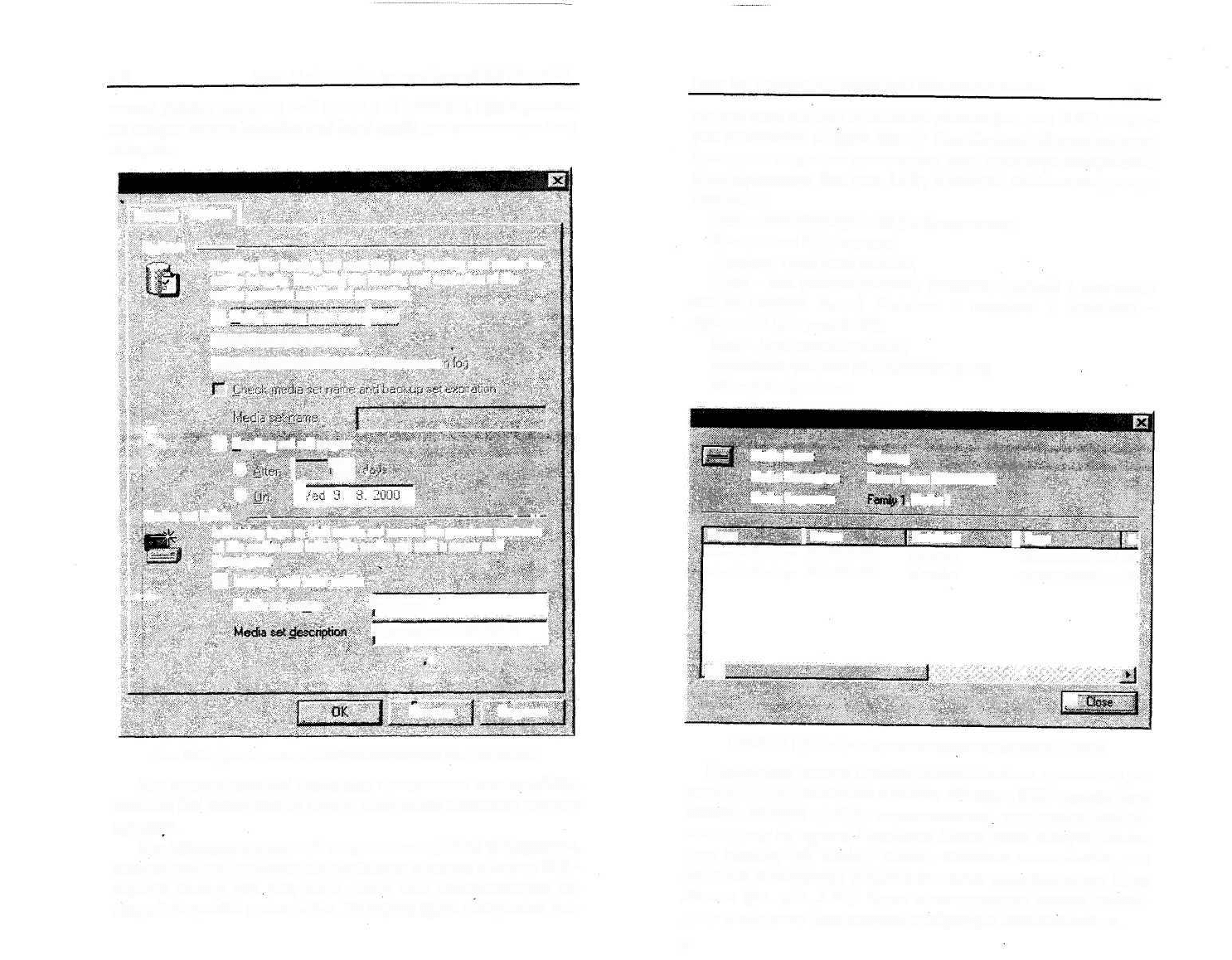
386
Часть III. Сервер баз данных Microsoft SQL Server 7.0
можно указать название этой метки и ее описание, предваритель-
но выбрав опцию Initialize and label media для активизации этих
настроек.
SQL Server Backup -
General Options J
Options
v
Verifying the backup wil read the entice backup and check for
media integrity. Checking the identity and expiration of the
media prevents accidental overwrites.
p Verify backup upon compjtetiorii
Г~ Backtrp set wffl expire:
r
' i "3 -
r
Г
Media set labels • • --
Initializing tape or disk media set erase: the previous contents
of the media and labels the media set with a name and
description
P Initialise and label media
Media set name:
•Л educopy
копия базы EDUCATION
Отмена
Справка
Рис. 3.65. Дополнительные настройки процесса резервирования
Для запуска процесса резервного копирования воспользуйтесь
кнопкой ОК. после чего на экране отобразится индикатор данного
процесса.
Для проверки записанной в хранилище данных информации,
следует выбрать необходимое устройство в списке объектов SQL-
сервера Backup (см. рис. 3.61), после чего воспользоваться ко-
мандой Properties меню Action. На экране будет отображено диа-
Глава 3.3. Настройка параметров и администрирование 387
лотовое окно свойств хранилища данных (см. рис. 3.62), в кото-
ром необходимо выбрать кнопку View Contents. Данное действие
приведет к открытию диалогового окна просмотра содержимого
этого хранилища (см. рис. 3.66), в котором описаны следующие
параметры:
Name - название процесса резервирования;
Server - имя SQL-сервера;
Database - имя базы данных;
Туре - тип резервирования, устанавливаемый в зависимо-
сти от выбора опций Database - complete и Database -
differential (см. рис. 3.63);
Date - дата резервирования;
Expiration -отметка об истечении срока;
Size - размер копии.
View Backup Media Contents
Media Name
Media Description
Media Sequence
educopy
Копия базы EDUCATION
. Medial
Nairn
j Servei
Database
education backup PC-MANAGER
education backup PC-MANAGER
1L
education
education
J Type
D.
Complete Database 09
Complete Database 09.
Г
РИС. 3.66. Просмотр содержимого хранилища резервных копий
Рассмотрим теперь процесс восстановления данных из ре-
зервной копии. Выберите в списке объектов SQL-сервера базу
данных, которая требует восстановления, или просто устано-
вите курсор на группе Databases. После этого следует выпол-
нить команду All Tasks / Restore Database меню Action, что
приведет к открытию диалогового окна восстановления базы
данных (см. рис. 3.67). Здесь в выпадающем списке необхо-
димо определить базу данных, требующую восстановления.
в*
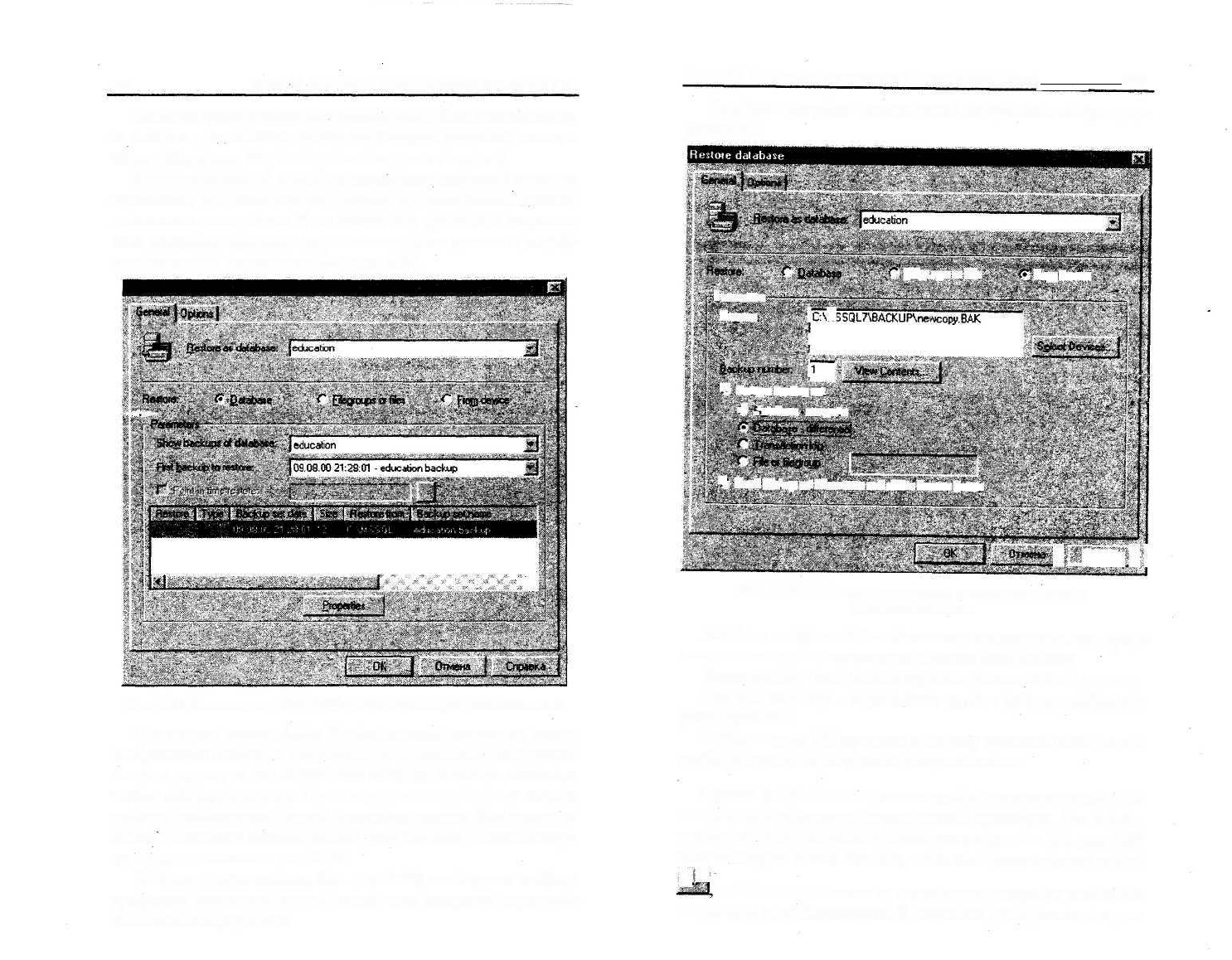
388
Часть III. Сервер баз данных Microsoft SQL Server 7.0
Наиболее простым способом восстановления базы данных являет-
ся выбор в предложенном списке необходимой резервной копии, а
также выбор в поле First backup to restore даты ее создания.
Рассмотрим второй способ использования резервной копии из
хранилища. Для этого следует выбрать в группе Restore данного
диалогового окна режим From device, что приведет к открытию
окна настройки процесса восстановления базы данных с устрой-
ства резервного копирования (см. рис. 3.67).
Restoie database
±1
Рис. 3.67. Использование сведений из базы данных для восстановления
С помощью кнопки Select Devices данного диалога на экране
отображается настройка использования хранилища. Если храни-
лище не задано, то его необходимо добавить в список, используя
кнопку Add этого диалога. После определения хранилища следует
выбрать необходимую версию резервных данных. Это осуществ-
ляется с помощью нажатия кнопки View Contents диалога настро-
ек, представленного на рис. 3. 68.
В открывшемся диалоге (см. рис. 3.69) необходимо выбрать
требуемую резервную копию, после чего настроить параметры
обновления информации:
Глава 3.3. Настройка параметров и администрирование 389
Database - complete - запись новой информации поверх суще-
ствующей;
fitegr .44» or fei
Fi:g device
F-ditnaMrt
Сьлсм 1 Г
I
j
a
Pe*aie backup sei
'~ ..'atabaia carpet»
j
f
feed tar<ufiKirtr»r«ifln and adrfiobacoDbewv
J_£^f jj
Рис. 3.68. Использование сведений из хранилища данных
для восстановления
Database - differential - обновление информации, т.е. будут
копироваться только изменяемые объекты базы данных;
Transaction log - копирование журнала транзакций базы данных;
File and filegroup - определение группы файлов, требующих
резервирования.
Выбор кнопки ОК приведет к запуску процесса восстановле-
ния базы данных из выбранной резервной копии.
Процесс резервного копирования удобно автоматизировать с ис-
пользованием расписания запуска данной процедуры. Для этого в
диалоговом окне настройки процесса резервирования (см. рис. 3.63)
следует выбрать опцию Schedule, после чего активизируется кнопка
0Ш
позволяющая вывести на экран диалог настройки расписания
выполнения данной процедуры. В результате проведенных настроек
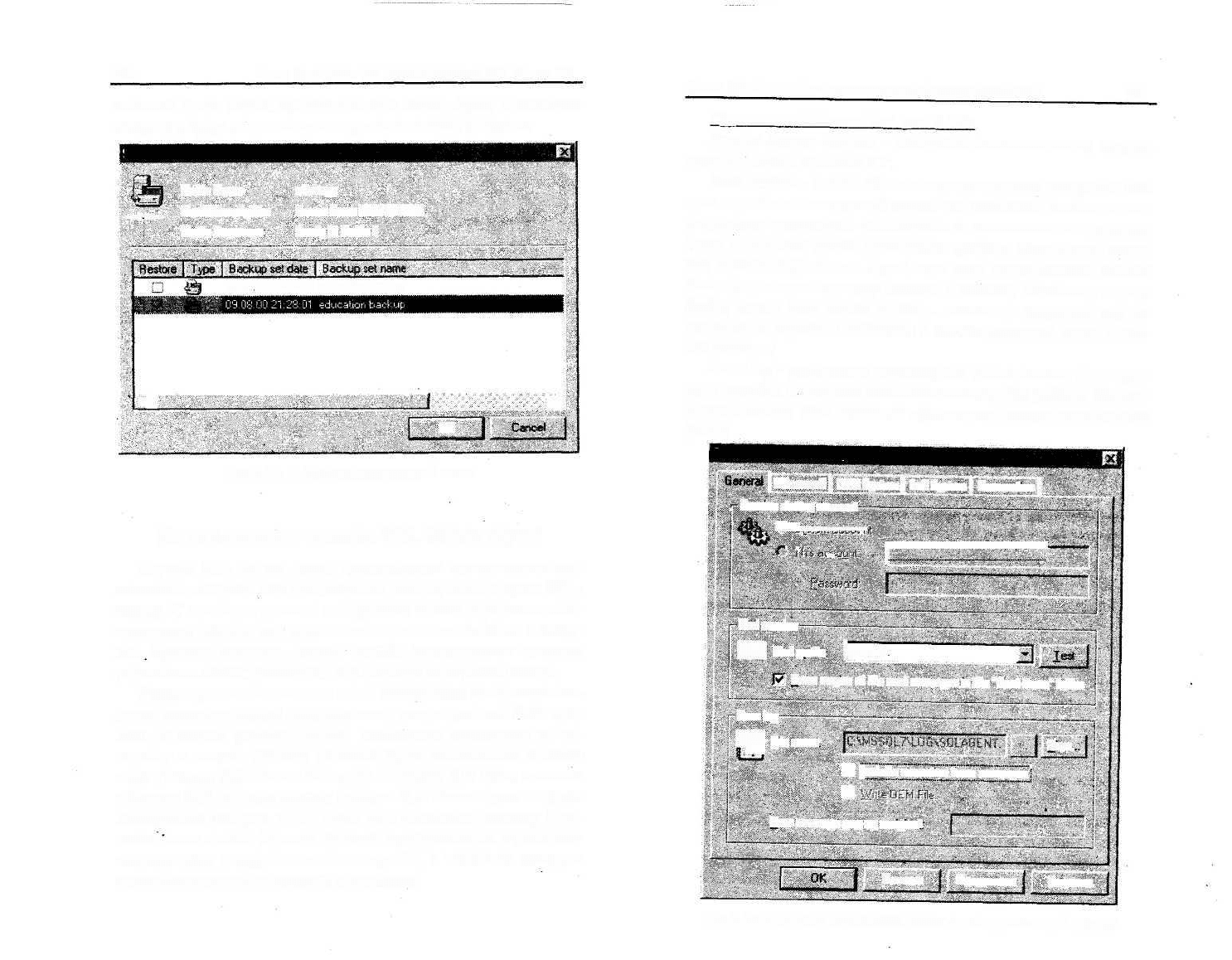
390
Часть III. Сервер баз данных Microsoft SQL Server 7.0
системой будет создан процесс для SQL Server Agent, с помощью
которого и будут автоматически запускаться данные операции.
5elect Backup
Media Name:
MetfeDeseripfcn:
Media Sequence
educopy
Копия «азы EDUCATION.
Family U Medial
09.03 00 21:27:25 education backup
*L
Jj.
• OK
Рис. 3.69. Выбор версии резервной копии
Использование службы SQL Server Agent
Служба SQL Server Agent предоставляет пользователю воз-
можность контроля над выполнением всех заданий в среде SQL-
сервер. С помощью данного инструмента можно определять мно-
гошаговые задания для автоматического их выполнения в систе-
ме. Другими словами, данная служба предоставляет средства
управления всеми процессами SQL-сервера из единого центра.
Рассмотрим использование этого инструмента на примере соз-
дания автоматического еженедельного резервирования базы дан-
ных. В начале работы службы необходимо произвести ее на-
стройку и запуск. Данные действия будут выполняться с помо-
щью утилиты SQL Server Enterprise Manager. Для этого в списке
объектов SQL-сервера следует выбрать SQL Server Agent в группе
Management (см. рис. 3.61), после чего выполнить команду Prop-
ertiesменю Action. Данные действия отображают на экране диа-
логовое окно настройки свойств службы, с помощью которого
можно определить следующие параметры:
Глава 3.3. Настройка параметров и администрирование
391
Группа опций General (см. рис. 3.70):
Service startup account - настройка автоматического запуска
службы в среде Windows NT;
Mail session - в этой области осуществляются настройки дос-
тупа службы к электронной почте, что позволяет автоматически
отправлять операторам оповещения о выполняемых процессах.
Здесь в поле Mail profile указывается профиль электронной почты
для службы SQL Server Agent, при этом использование кнопки
Test осуществляет проверку доступа к данному почтовому ящику.
Выбор опции Save copies of the ... позволяет сохранять все от-
правляемые службой сообщения в соответствующей папке почто-
вой системы;
Error log - управление параметрами файла-отчета, формируе-
мого службой в процессе возникновения ошибок работы. Исполь-
зование кнопки View позволяет просмотреть содержимое данного
файла;
[bQL Server Agent Properties - GLU
j Advanced) ды System] Job System) Connection |
. Service startup account
•'" - I
Mail session
El Mai profile |:qlagent
Save copies of the sent messages m the "Sent Items" folder
Error log
FT] Eile name-
View.
Г include execution trace messages'
Г
Error message pop-up recipient
Отмена Применить Справка
Рис. 3.70. Настройка службы SQL Server Agent: группа опций General
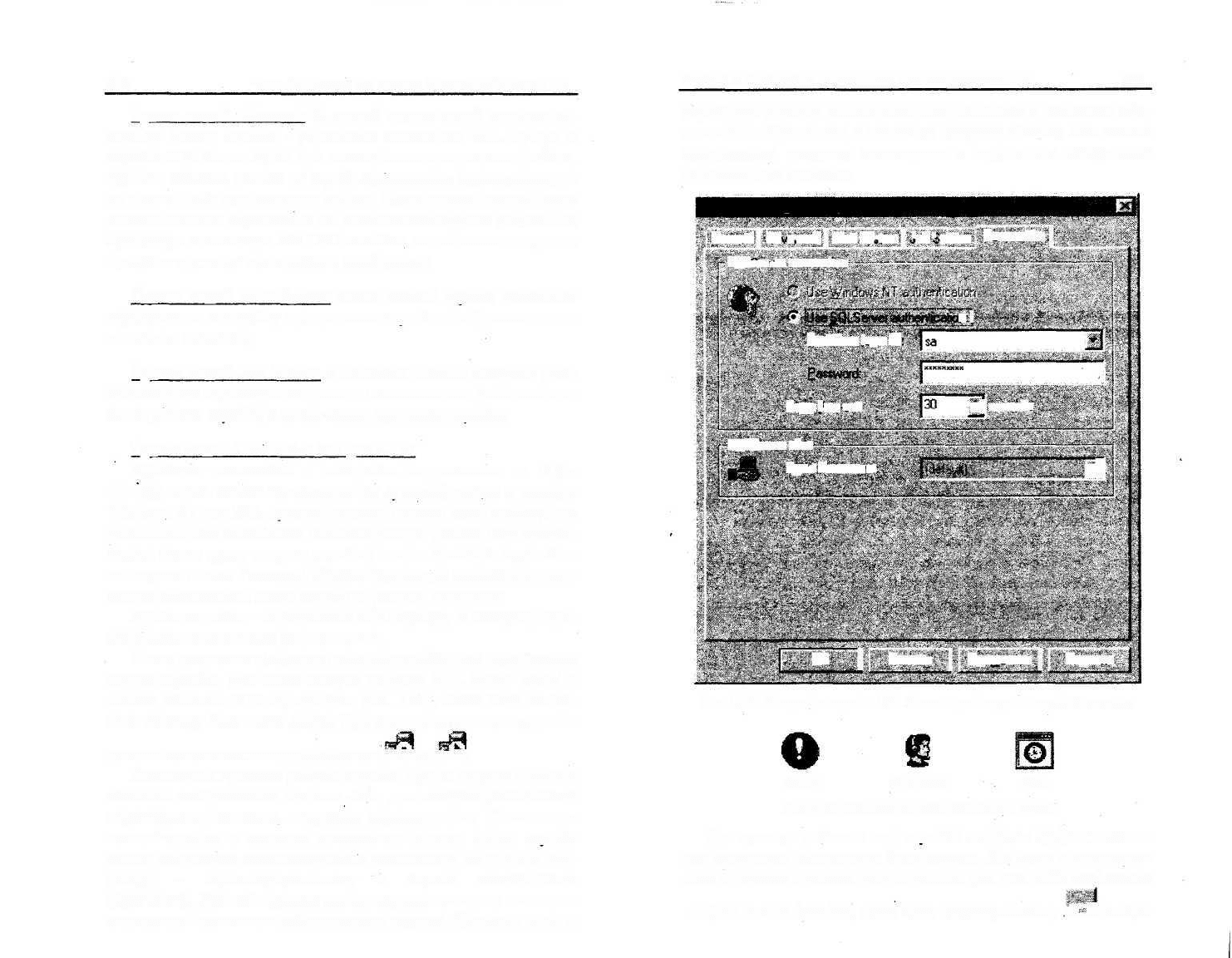
392 Часть III. Сервер баз данных Microsoft SQL Server 7.0
Группа опций Advanced: В данной группе опций отметим на-
стройку Restart services - управление поведением SQL-сервера и
службы SQL Server Agent при неожиданном прекращении работы,
другими словами, должна ли служба осуществлять перезапуск серве-
ра и самой себя при остановке работы. Другой важной опцией этого
диалога является определение так называемого ждущего режима для
процессора компьютера Idle CPU condition, что позволяет запускать
процессы при входе компьютера в такой режим;
Группа опций Alert System: опции данной группы позволяют
осуществлять настройку подключения службы к пейджинговым и
почтовым системам;
Группа опций Job System: с помощью данных настроек уста-
навливаются параметры создания и использования файлов стати-
стики работы службы, а также самих процессов службы;
Группа опций Connection (см. рис.3.71):
SQLServer connection - настройка подключения к SQL-
серверу, здесь может использоваться аутентификация в системе
Windows NT или SQL-аутентификация, причем здесь необходимо
установить имя системного администратора (только этот пользо-
ватель имеет права запуска службы) в поле SysAdmin login ID и
его пароль в поле Password. Данные параметры необходимо уста-
новить обязательно, иначе службу не удастся запустить;
SQLServer alias - определение SQL-сервера, к которому про-
изводится подключение по умолчанию.
После установки требуемых настроек необходимо осуществить
запуск службы. Для этого следует выбрать SQL Server Agent в
списке объектов SQL-сервера (см. рис. 3.61), после чего выпол-
нить команду Start меню Action. При этом слева от имени службы
должен измениться значок состояния с l&l/ на *а£Л
Рассмотрим принцип работы службы. При ее запуске в списке
объектов отображаются задания Jobs, для которых установлены
параметры выполнения, например, периодичность. С возникно-
вением-ошибок в процессе выполнения данных задач, служба
может отправлять соответствующие оповещения об ошибке опе-
ратору - зарегистрированному в службе пользователю
(Operators). Данный процесс может осуществляться с помощью
электронной почты или пейджингового сервиса. При этом текст и
Глава 3.3. Настройка параметров и администрирование
393
параметры данного оповещения настраиваются с помощью объ-
екта Alerts. Кроме того, с помощью настроек объекта Jobs можно
осуществлять отправку оповещения о корректном завершении
выполняемого процесса
SQL Seiver Agent Properties - 6LL)
General j Ad a-iced | Alert 4-fem j 'ob' j>*sm Connector j
SQLjet*« connection
n !
S/sAdmnlngnlD
Loyit-wnut
SQLSefvwaBas
Lfic<iihasu-«\er
"71 second.
zl
OK I Qtwa j Применить I Справна
Рис. 3.71. Настройка службы SQL Server Agent: группа опций Connection
Alerts Operators Jobs
Рис. 3.72. Объекты службы SQL Server Agent
Для примера работы с этой службой создадим график выполне-
ния резервного копирования базы данных. Для этого в диалоговом
окне настройки процесса резервирования (см. рис. 3.63) необходимо
выбрать опцию Schedule, после чего, используя кнопку ;J.*,'.J отобра-
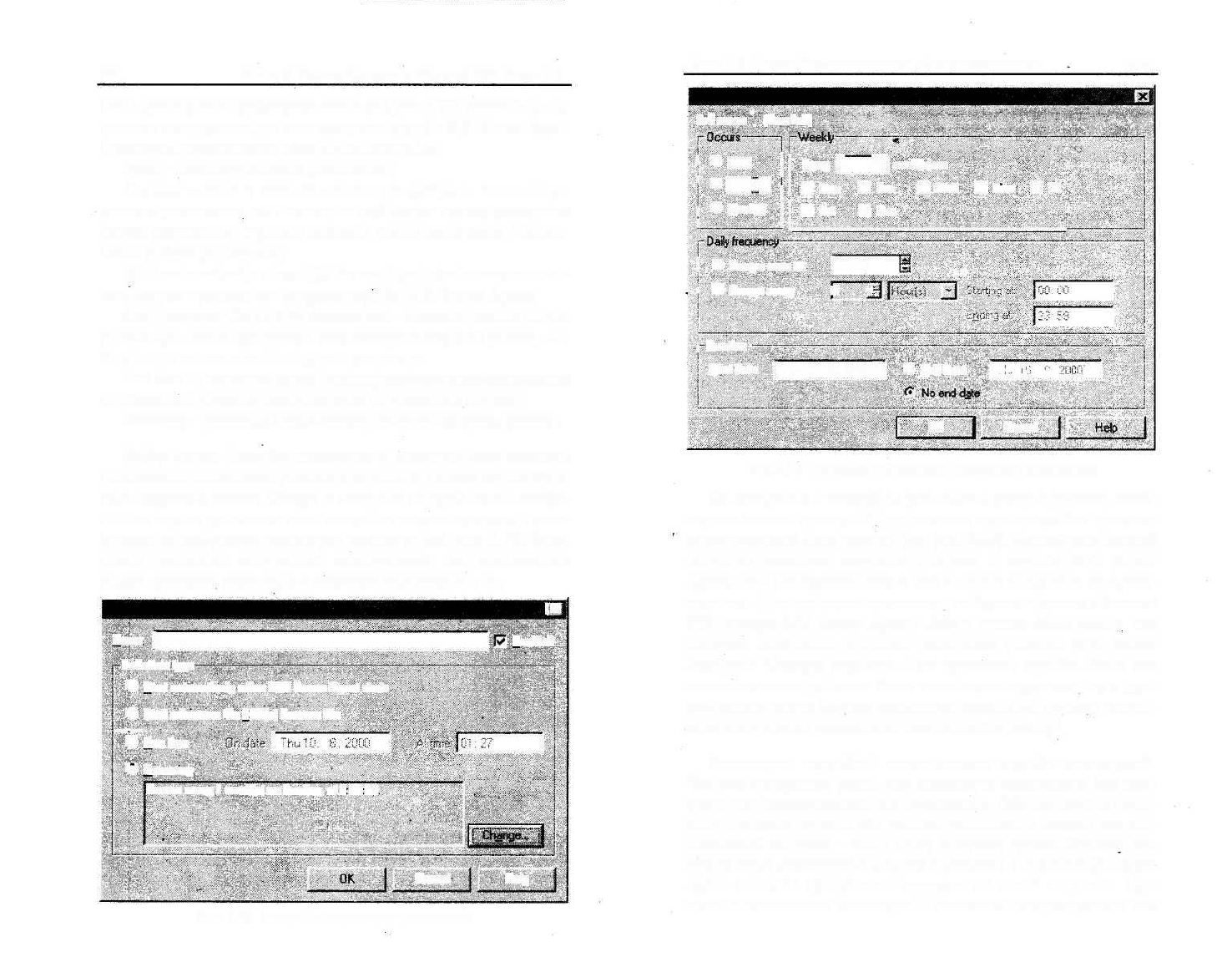
394
Часть III. Сервер баз данных Microsoft SQL Server 7.0
зить параметры настройки расписания (см. рис. 3.73). Данный диалог
является стандартным для всех процессов службы SQL Server Agent.
Рассмотрим предлагаемые здесь опции настройки:
Name - имя создаваемого расписания;
Enabled — если в данный момент не требуется активизация
данного расписания, то с помощью этой опции можно отключить
запуск расписания, другими словами, опция включения / отклю-
чения работы расписания;
Start automatically when SQL Server Agent starts - автоматиче-
ский запуск процесса при загрузке службы SQL Server Agent;
Start whenever the CPU(s) become idle - автоматический запуск
задачи при входе процессора компьютера в ждущий режим, т.е.
запуск при минимальной загрузке процессора
One time - с помощью данной опции устанавливается одноразовое
выполнение процесса с указанием даты и времени его запуска;
Recurring - установка цикличности расписания запуска процесса.
Выбор опции Recurring представит в текстовом поле описание
цикличности вьшолнения данного процесса. В данном случае будет
активизирована кнопка Change, с помощью которой можно отобра-
зить на экране диалоговое окно настройки запуска процесса в зави-
симости от выбранных параметров календаря (см. рис. 3.74). Здесь
можно установить ежедневный, еженедельный или ежемесячный
запуск процессов, начальную и конечную дату запуска и т.д.
|х
Edit Schedule
Name- JSchedule 1
Schedule type
f Start automatically when SQL Server Agent start?
<~ Start whenever the CPU(sJ become idle
Г Onetime . j
*•" Recurring
Enabled
Occurs every 1 week(s| on Sunday, at 00000
Cancel
Help
Рис. 3.73. Настройка параметров расписания
Глава 3.3. Настройка параметров и администрирование
395
Edit Recuriing Job Schedule
Jobname:'. (NewJob)
1 r
fi* j j Eyety Ji 3 «*ek{s}on:
'
ff
12§*Й j I Г Man Г Tue Г Wed Г Тпш Г Fri
;
г
Мопй* | j Г Sat F Sun
Ii
l
! P Oecyrsonee* JOO: 00
: С Оссцз every: II -
1
; Duration -
Start date: j ThuiO. 8. 2000 g{ Г £nddate: |т-;-.-- .;
OK
Canoet
РИС. 3.74. Настройка параметров цикличности расписания
По завершении настройки расписания резервирования, необ-
ходимо нажать кнопку ОК диалогового окна настройки процесса
резервирования базы данных (см. рис. 3.63). Выполнение данной
операции реализует создание процесса в службе SQL Server
Agent, хотя непосредственно в ней никакие настройки не произ-
водились. Для проверки сказанного, выберите в списке объектов
SQL-сервера SQL Server Agent / Jobs в группе Management, что
позволит отобразить в правой части окна утилиты SQL Server
Enterprise Manager перечень всех процессов службы. Если все
вышеописанные действия были выполнены корректно, то в дан-
ном списке также должен находиться созданный процесс резерв-
ного копирования (возможное имя: education backup).
Рассмотрим подробней использование службы оповещений.
Как уже говорилось ранее, она использует оповещения для кон-
троля над выполняемыми ею процессами. Обычно задачи адми-
нистрирования сервера баз данных решаются в момент его ми-
нимальной загрузки - чаще всего в ночное время. Поэтому ис-
пользование возможности запуска процессов в службе SQL Server
Agent является прекрасным выходом из такой ситуации. При
этом использование оповещений позволяет контролировать все
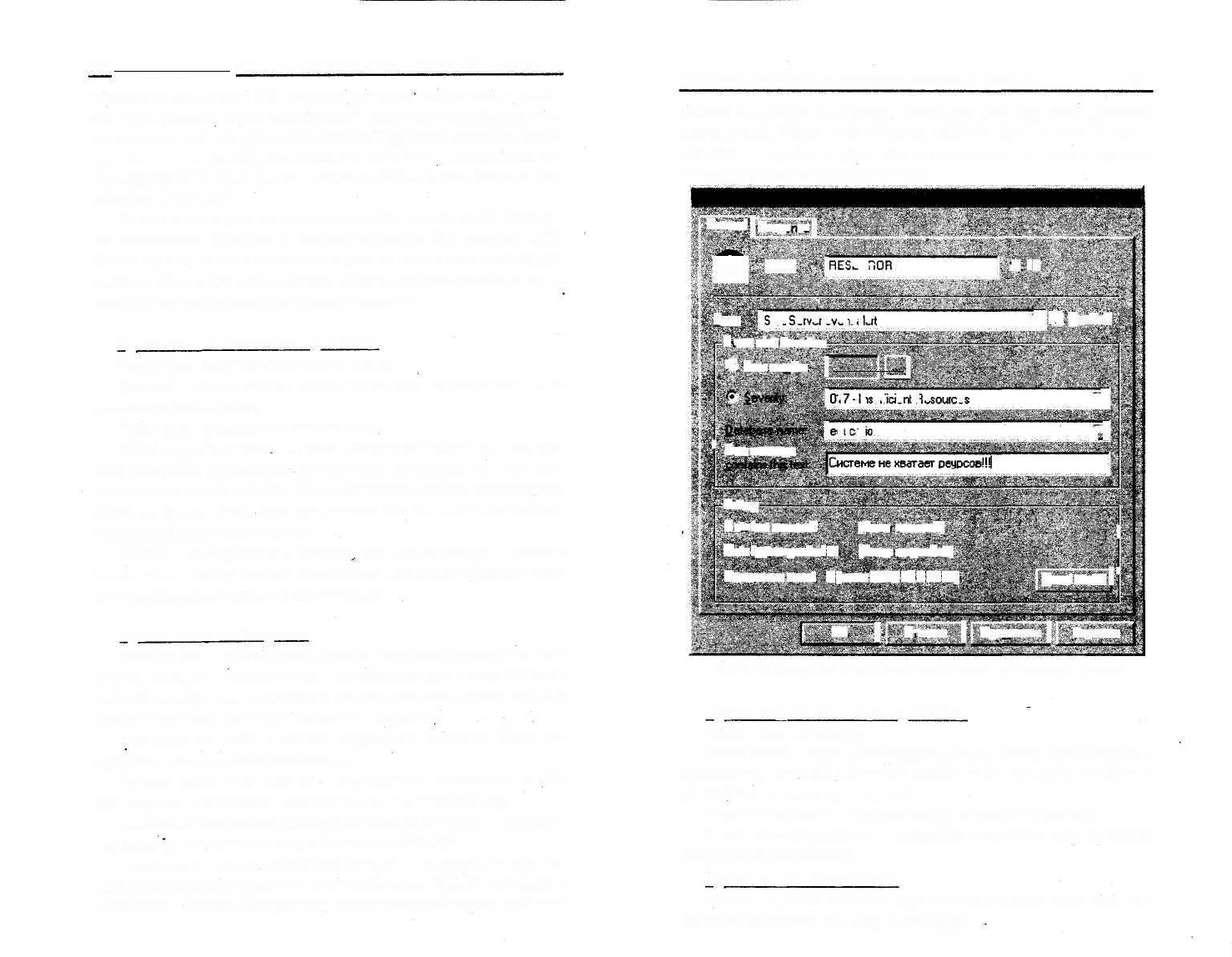
396 Часть III. Сервер баз данных Microsoft SQL Server 7.0
системные сообщения SQL-сервера во время выполнения процес-
сов и отправлять их по электронной почте или на пейджер раз-
личным операторам. Для использования функции отправки сооб-
щений по электронной почке необходимо предварительно настро-
ить службу SQL Mail (список объектов SQL-сервера Support Ser-
vices, см. рис. 3.61).
Кратко рассмотрим основные настройки оповещений. Для это-
го необходимо выбрать в списке объектов SQL-сервера SQL
Server Agent / Alerts в группе Management, после чего выполняют
команду New Alert меню Action. Данное действие отобразит на
экране диалоговое окно свойств оповещения:
Группа опций General (см. рис.3.75):
Name - имя создаваемого оповещения;
Enabled - выбор данной опции разрешает использование соз-
даваемого оповещения;
Туре - тип создаваемого оповещения;
Event alert defenition- с помощью данной опции осуществля-
ется настройка параметров оповещения, например, то, при воз-
никновении каких ошибок активизируется данное оповещение.
Здесь же в поле Error message contains this text вводится пользо-
вательский текст оповещения;
History - информация о предыд\тцем использовании данного
оповещения. Выбор кнопки Reset Count позволяет сбросить счет-
чик использования данного оповещения.
Группа настроек Response:
Execute job - выбор данной опции позволяет определить про-
цессы, которые должны будут запускаться при возникновении
данной ошибки, т.е. оповещение может не только предупредить о
наличии ошибки, но и попытаться ее исправить:
Operators to notify - список операторов, которым будет от-
правляться создаваемое оповещение;
Include alert error text in - определение приемника текста
ошибочного оповещения: электронная почта или пейджер;
Additional notification message to send to operator - дополни-
тельный текст оповещения для отправки оператору.
Рассмотрим теперь параметры настройки операторов службы.
Для этого следует выбрать в списке объектов SQL Server Agent /
Operators в группе Management, после чего необходимо добавить
Глава 3.3. Настройка параметров и администрирование
397
нового оператора в службу, используя команду New Operator
меню Action. Результатом данного действия будет вывод на экран
диалога настройки параметров создаваемого оператора, краткое
описание которых приведено ниже.
EDUCOPY Pioperties
General | Rpspr s" |
О _
-GLU E
1
j
C
F- ,0 10
Тде j с н-^-,1,- jjf7 Enabled
Е <ert alert dernbon
<~ Cnoi numbei j J
1
EirarmemgB
Hertoy
Datflastoccined
OatelvLiBtpondai
Occunenoe count
| ' i nil f F - ^ ^J
J dj =n n j»j
{Neve rccuied] j
Jto (Nevpi lespanded)
13 («псе Ш 08 ВО В S3 07] Seseluyrti'
OK ] 0-мена | Применить J LrfiaKa
Рис. 3.75. Настройка параметров оповещения: группа опций General
Группа опций General (см. рис.3.76):
Name - имя оператора;
Email name - адрес электронной почты, в этом случае исполь-
зование кнопки Test позволяет осуществить проверку доступа к
указанному почтовому профилю;
Pager e-mail name - адрес почтовой системы пейджера;
Pager on duty schedule - настройка периодичности отправки
оповещения на пейджер;
Группа опций Notifications:
Alerts - в данном списке определяются оповещения, которые
будут отправляться данному оператору;
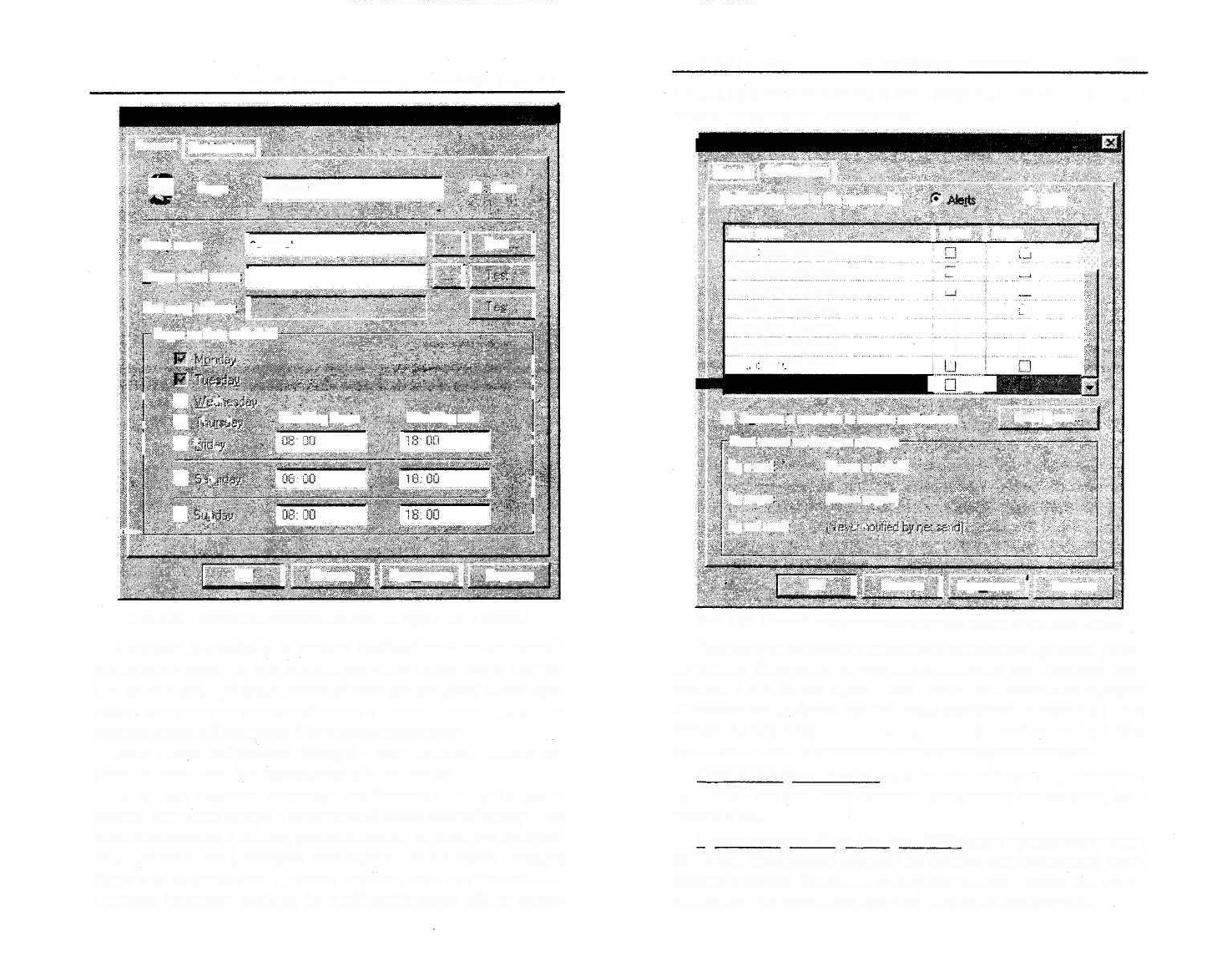
398 Часть III. Сервер баз данных Microsoft SQL Server 7.0
New Operator Properties - GLU
General J No.tiiicat.ons |
КЗ Name |СеменсБ
Email name |,pmenn/
Pager e-mail name j
Net senjj address j
Pager on duty schedtte
' p ...
, pi- Workday begn
| F- - .!
г .-. !
г -. 1
OK ] Отмена
• в!
10 New
j lest |
I 1
j
!
i
Workday end
1 '•
1 . !
I ;
1 Применить ] Справка
Рис. 3.76. Настройка параметров оператора: группа опций General
Operator is available to receive notifications - выбор данной
опции определяет то, что данный оператор имеет право получе-
ния извещения, при этом использование кнопки Send e-mail при-
ведет к отправке по почте сообщения о возможностях, предостав-
ляемых системой для данной операции оповещения;
Most recent notifications attempts - отображение в списке по-
следних оповещений, отправленных пользователю.
Итак, при создании оператора необходимо в первую очередь
указать его имя и доступ к электронной почте или пейджеру. При
этом обязательно в списке, расположенном на закладке Notifica-
tions данного окна, выбрать оповещения об ошибках, которые
будут ему отправляться. Другими словами, если при выполнении
процесса возникает ошибка, то с ней связывается объект опове-
Глава 3.3. Настройка параметров и администрирование
399
щения, причем оповещение, в свою очередь, имеет связь с опера-
тором, которому оно отправляется.
j Семенов Properties - GLU
Seme Notifications j
, Mofflcations sent to this operator by:
Alert name
Demo Sev. 13 Errors
Demo: Sev. 20 Errors
Derno: Sev. 21 Errors
Demo: Sev. 22 Errors
Demo: Sev. 23 Errors
Demo: Sev. 24 Errors
Derr>c Sen 25 Error;
И» RESERROR
- • Г** ,
j E-mai ] Pager *.
: j
. ^—j
'•
a
D
; •
—
E "Si
W Ooerdtoi к available to receive notifications
Most recent notifications attempts
By e-mail (Never e-mailed)
By pager [Never paged)
By net send - •
OK J Отмена
•• \
r~:
П
'?
П
a
Send£-mail
1 Применить j Справка
Рис. 3.76. Настройка параметров оператора: группа опций Notifications
Рассмотрим некоторые параметры созданного процесса резер-
вирования базы данных. Для этого выберите его в списке Man-
agement / SQL Server Agent / Jobs, после чего выполните команду
Properties меню Action, что позволит отобразить диалоговое окно
настройки параметров данного процесса (education backup). Это
диалоговое окно представляет следующие группы настроек:
Группа настроек General: представляет общую информацию о
процессе - его имя, дату создания, разрешение выполнения, вла-
дельца и т.д.
Группа настроек Steps (см. рис. 3.78): здесь представлены шаги
SQL-кода, запускаемые службой на сервере для выполнения задач
данного процесса. Используя кнопку Edit, можно просмотреть содер-
жимое кода для созданного процесса резервного копирования:
